最近有不少苹果手机用户反映,在升级到 iOS 14 后,发现自己的桌面应用图标不显示了,导致找不到常用的应用程序,这个问题让很多用户感到困惑和烦恼,不知道该如何处理。如果你也遇到了类似的情况,不妨尝试一些简单的解决方法,比如重新启动手机、更新应用程序、重置桌面布局等。希望这些方法能够帮助你解决桌面应用图标找不到的问题。
iOS 14 桌面应用图标找不到了怎么处理
1.在“资源库”中进行查找:
在 iPhone 主界面中连续向左滑动屏幕,直到打开资源库。其中包含了下载安装的所有应用,可以在其中找到应用图标后,长按拖回到主界面中。
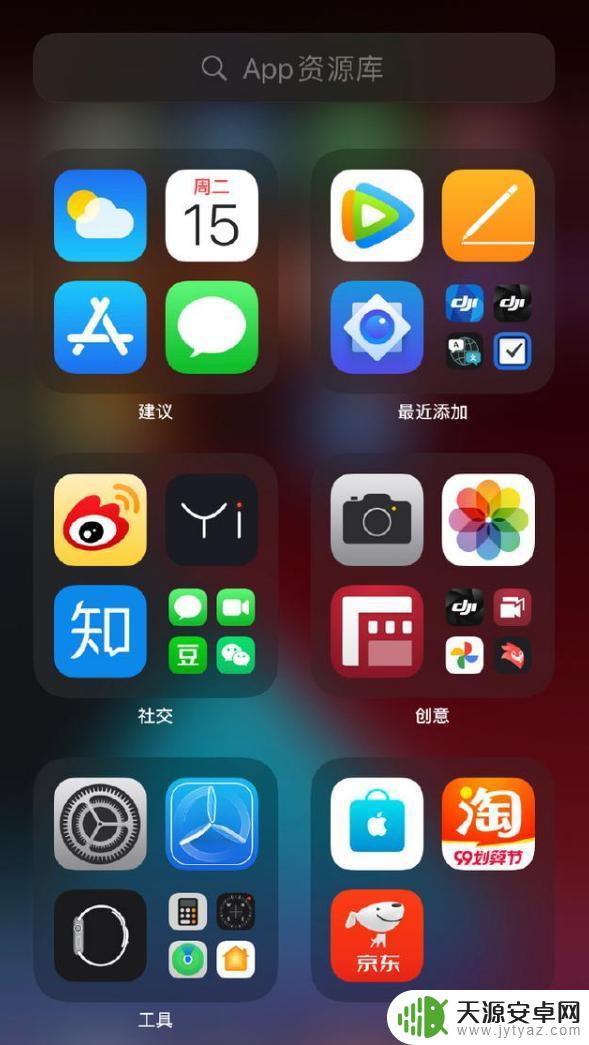
2.查看是否有页面被隐藏:
长按主屏幕空白处进入编辑界面,然后轻点界面中的“圆点”。此时您可以查看到所有主界面,查看是否有包含相关应用的页面被隐藏,点击圆圈勾选并保存即可。
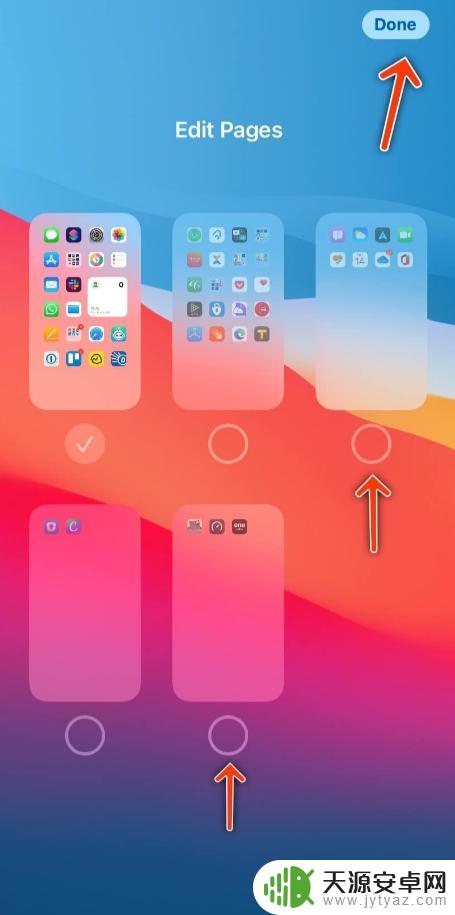
3.查看是否有系统应用被隐藏:
如果您无法找到某个系统应用图标,请打开“屏幕使用时间”设置查看是否被误操作隐藏:
打开 iPhone “设置”-“屏幕使用时间”-“内容和隐私访问限制”,在允许的 App 中进行查看,如果在此关闭了 App 开关,则会从桌面上进行隐藏,在此界面中重新开启即可。
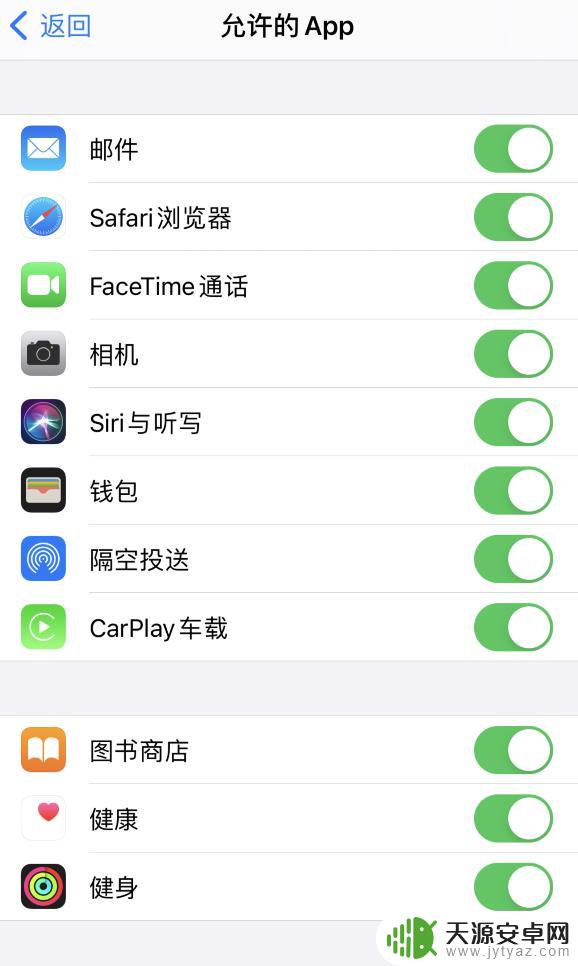
以上是所有苹果手机app桌面不显示的内容,如果你遇到这种问题,可以尝试根据我的方法来解决,希望对大家有所帮助。










